Основные особенности программы клиент-банк — nalog-nalog.ru
Программа банк-клиент — это современная система доступа к счетам организации и управления счетами через интернет. Из этой статьи вы узнаете, что собой представляет программа банк-клиент, а также о ее функциях, достоинствах и недостатках.
Что такое банк-клиент и как в нем работать?
Банк-клиент представляет собой систему дистанционного банковского обслуживания (ДБО), предназначенную для удаленного проведения платежей и прочих банковских операций, контроля расчетного счета в режиме реального времени посредством обмена информацией с банковским сервером через интернет.
Характеристики системы:
- Представляет собой программу, устанавливаемую на ПК клиента.
- Банковские документы (платежки, выписки) хранятся на компьютере пользователя
- Возможна работа вне сети. Банк-клиент позволяет в офлайн-режиме формировать новые документы, использовать возможности экспорта и импорта, создавать новые документы, выгружать старые выписки.
 Однако отправлять платежки, загружать новые выписки банк-клиент не позволяет, так как для этого нужна связь с сервером банка.
Однако отправлять платежки, загружать новые выписки банк-клиент не позволяет, так как для этого нужна связь с сервером банка.
О том, как учитывать операции по расчетному счету, читайте в статье «Операции по расчетному счету в бухгалтерском учете».
РАЗЪЯСНЕНИЯ от КонсультантПлюс:
Нужно ли распечатывать выписки по банковскому счету организации, полученные в электронном виде по системе «Клиент — банк»? Читайте ответ эксперта, получив пробный демо-доступ к системе К+. Это бесплатно.
Чем отличается интернет-банк от клиент-банка (их преимущества и недостатки)?
Клиент-банк в классическом понимании — это совокупность способов удаленного банковского обслуживания, доступ к которым происходит через ПК пользователя. Банк предоставляет клиенту необходимое программное обеспечение, техническую и методическую поддержку.
Однако в зависимости от способа сетевых коммуникаций выделяют 2 вида ДБО: «толстый» клиент (банк-клиент, или программа клиент-банк) и «тонкий» клиент (интернет-банк).
Основное отличие в работе двух систем удаленного доступа в том, что интернет-банк работает полностью через интернет посредством браузера (вся информация о банковском счете находится на сервере банка), в то время как банк-клиент (толстый клиент) работает через программу, установленную на компьютере пользователя. Отсюда вытекают и другие различия систем, их плюсы и минусы применительно к каждому конкретному пользователю:
- Работа с документами вне сети интернет.
Доступна для программы банк-клиент, для интернет-банка недоступна.
- Возможности доступа с нескольких устройств.
Для одновременного доступа к данным через интернет-банк необходим лишь специально настроенный браузер. Для доступа в банк-клиент нужна установка программы на каждом компьютере.
- Хранение данных, защита информации.
Данные в системе интернет-банк хранятся на сервере банка, при использовании программы банк-клиент — на компьютере пользователя, поэтому в системе банк-клиент информация о счетах подвержена большей опасности.
- Расширенные функции.
Как правило, система банк-клиент предоставляет больше опций, например просмотр истории изменения статуса документа и другие. Также немаловажным плюсом для некоторых организаций будут возможности взаимодействия системы обслуживания с различными бухгалтерскими сервисами и программами (для банк-клиента они, как правило, шире).
В зависимости от необходимых параметров работы организация может выбрать тот или иной вариант дистанционного банковского обслуживания либо совместно использовать и ту и другую систему.
Банк-клиент или Клиент-банк — как правильно?
Как мы уже выяснили, клиент-банк — это обобщенное понятие, объединяющее системы банк-клиент и интернет-банк (интернет-клиент).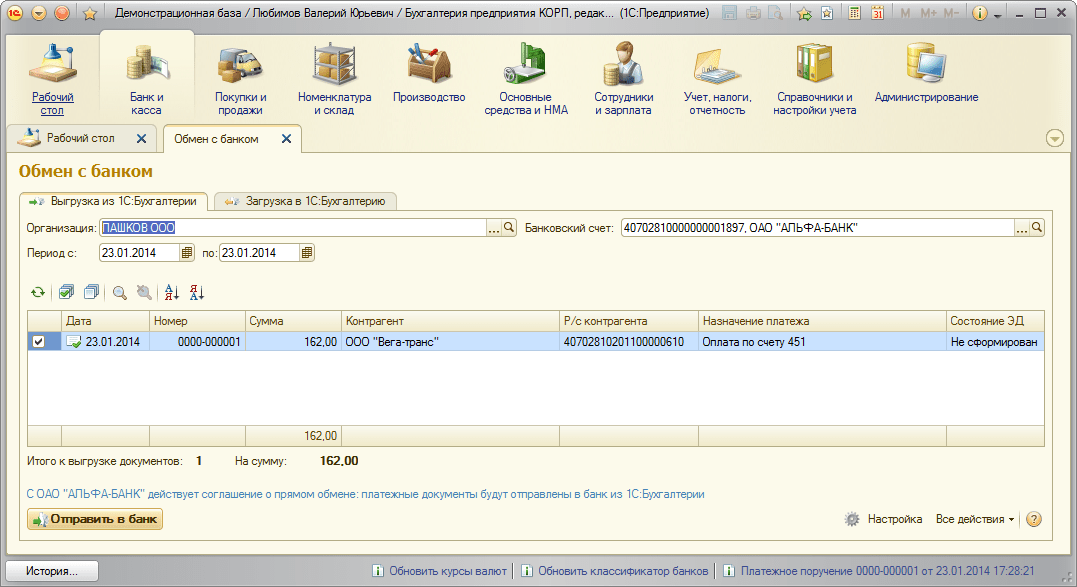 Назвать интернет-систему, работающую через специальную банковскую программу, можно и банк-клиентом, и клиент-банком. Однако в договорах банковского обслуживания, как правило, используется термин «клиент-банк».
Назвать интернет-систему, работающую через специальную банковскую программу, можно и банк-клиентом, и клиент-банком. Однако в договорах банковского обслуживания, как правило, используется термин «клиент-банк».
Как установить банк-клиент?
Установка программы производится следующим образом:
- Для начала необходимо проверить соответствие техники пользователя техническим требованиям устанавливаемой системы.
- Устанавливается программное обеспечение банка.
- Устанавливается программа-генератор ключей, запрос на генерацию отправляется в банк.
- Через окно браузера пользователь входит в программу банка. Логин и пароль находятся в пакете банковских документов. В USB-порт вставляют электронный ключ.
- Банк в течение нескольких дней выпускает сертификаты ключей. Пользователю необходимо зайти в систему, распечатать документ в двух экземплярах, отнести в банк.
- Через несколько дней сертификаты ключей становятся доступны пользователю, система готова к эксплуатации.

Стоит иметь в виду, что данная схема является приблизительной, так как каждый банк устанавливает свои технические требования и инструменты пользования системой.
Устанавливает систему и работает с ней бухгалтер (обязательно уверенный пользователь ПК), как правило, самостоятельно с применением подробных инструкций банка-поставщика, однако в некоторых случаях может понадобиться помощь специалистов.
Как пользоваться клиент-банком (инструкция, порядок работы в системе)?
Итак, как же работать в программе клиент-банк? Работа в системе клиент-банк происходит с применением компьютера, подключенного (или имеющего доступ) к интернету. Для работы в системе интернет-банк на ПК устанавливают браузер (обычно Internet Explorer), который настраивают согласно инструкции банка-поставщика, и программу-шифрователь данных (КриптоПро или другую). В браузере запускают страницу банка, с которой и происходит доступ к данным расчетного счета.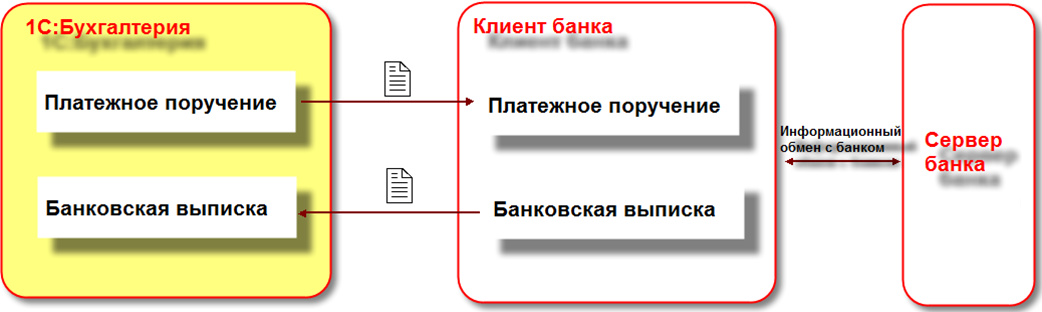 Также для доступа необходимы персональные логин и пароль и электронный USB-ключ eToken, выдаваемые банком при регистрации. eToken — это защищенный носитель информации, внешне похожий на USB-флеш-карту.
Также для доступа необходимы персональные логин и пароль и электронный USB-ключ eToken, выдаваемые банком при регистрации. eToken — это защищенный носитель информации, внешне похожий на USB-флеш-карту.
О том, как избежать ошибок в платежных поручениях, читайте в статье «Проверьте настройки «Клиент-банка»».
Итоги
Клиент-банк является очень удобным способом банковского обслуживания юрлиц и ИП. Существует 2 вида системы ДБО: банк-клиент и интернет-банк, оба имеют свои преимущества и недостатки. Основным преимуществом интернет-банка является возможность работы на сервере банка без угрозы потери данных, основной недостаток — отсутствие возможностей для офлайн-работы. В отличие от интернет-банка банк-клиент позволяет выполнять часть работы без подключения к интернету, однако существует риск частичной потери информации о счетах из-за технического сбоя.
Клиент банк в 1С 8.3: настройка, выгрузка и загрузка выписок
Рассмотрим, как работать с банковскими выписками и платежными поручениями с помощью клиент-банка, интегрированного с 1С.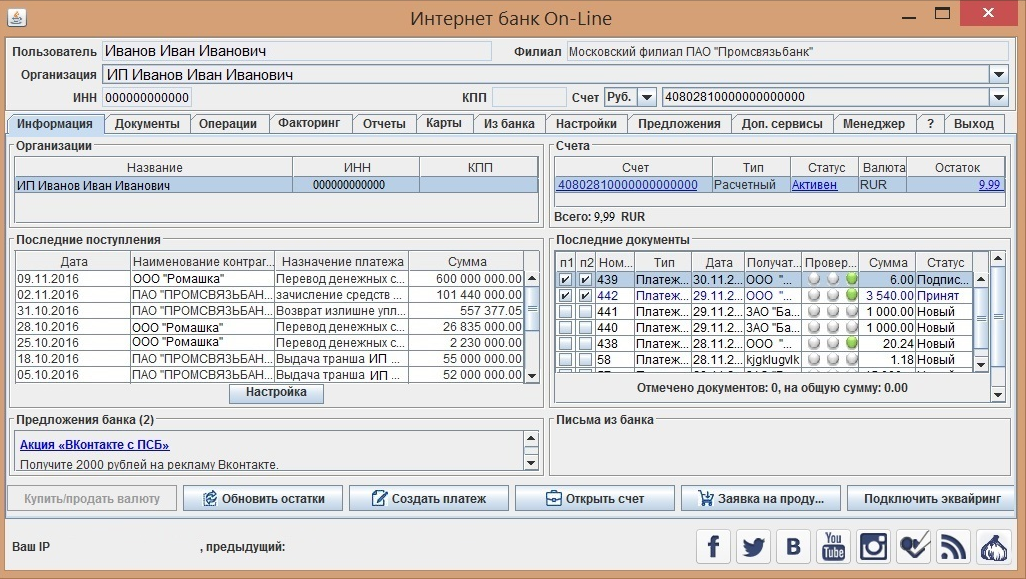 Это нужно для автоматизации выгрузки платежек и загрузки выписок о списании и поступлении средств на расчетный счет.
Это нужно для автоматизации выгрузки платежек и загрузки выписок о списании и поступлении средств на расчетный счет.
Условно ежедневную работу с банком можно поделить на:
-
создание платежных поручений за текущий день;
-
выгрузку/загрузку данных банка о произведенных поступлениях и списаниях за предыдущий день;
- отражение банковской выписки на расчетном счете в 1С.
Будем оплачивать товары и услуги (выберем этот вид в выпадающем меню кнопки «Оплатить»). Программа предложит сформировать платежки по имеющимся задолженностям.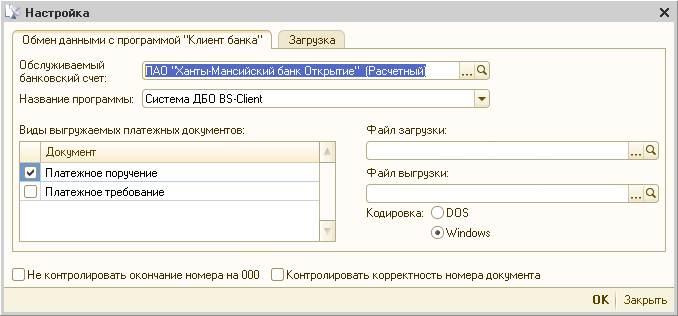 Можно это сделать для всех документов, можно произвести выборочную оплату.
Можно это сделать для всех документов, можно произвести выборочную оплату.
Сформированные автоматически платежные поручения заполняются данными из документа «Поступление товаров и услуг». Тем не менее, перед отправкой в банк следует проверить документ и только после проверки выгружать в банк.
Отправка поручения в банк производится при нажатии кнопки «Отправить в банк» в верхней панели журнала поручений:
После нажатия кнопки открывается список поручений, доступных для отправки:
Требуется выбрать период времени, за который будет производиться отправка, и выбрать из списка поручений те, которые нужно отправить.
Выгрузка данных в банк происходит путем отправки файла в формате *.txt. Для обмена с банком нужно создать такой файл.
Настройка подготовки файла для банка осуществляется при нажатии кнопки «Настройки». В открывшемся окне можно указать:
-
«Название программы» — версия клиент-банка;
-
«Файл выгрузки в Банк», «Файл выгрузки из Банка» – расположение файла на жестком диске;
-
«Группа для новых контрагентов» — к какой группе будут относиться вновь созданные контрагенты.
Если оставить поле пустым, то программа создаст новую группу;
-
«Статья ДДС по умолчанию настраиваются в справочнике».
Следует обратить внимание на галочку «Перед загрузкой показывать форму «Обмен с банком». Это дает возможность перед загрузкой проверить правильность заполнения выписки. Если галочка не стоит, то загрузка выписки происходит автоматически, без возможности предварительной проверки.
Чтобы записать файл, создаем его (например, на рабочем столе или в другой директории) или выбираем уже готовый файл:
Все данные о платежных поручениях подготовлены к отправке в банк, их можно отправить через систему клиент-банк.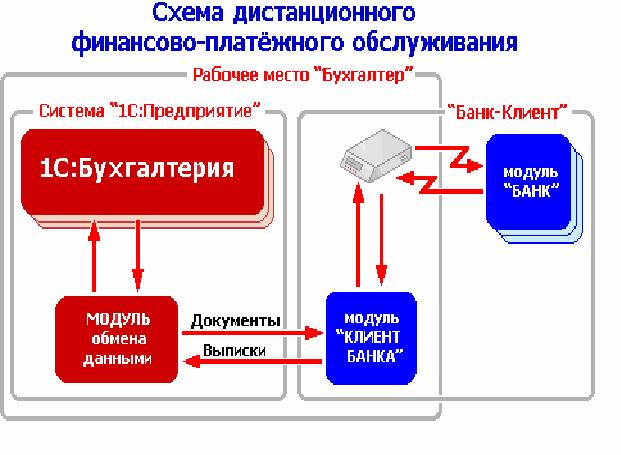 Для просмотра информации о поручениях, которые попали в файл, предусмотрен «Отчет о выгрузке»:
Для просмотра информации о поручениях, которые попали в файл, предусмотрен «Отчет о выгрузке»:
Для загрузки данных из клиент-банка в 1С, надо предварительно выгрузить соответствующий документ и сохранить его. Далее данный файл выбирается в поле «Файл загрузки»:
Требуется проверить, что все контрагенты и документы найдены правильно.
Если 1С не сможет найти контрагентов, по которым есть данные в выписке, будет предложено создать новых. Тем не менее, контрагент может уже быть создан, но его реквизиты отличаются от указанных в выписке.
Подтверждает успешную загрузку данных появление ссылки на документ поступления. Если нажать на ссылку, то документ откроется, можно проверить правильность реквизитов, счетов учета и остальных данных.
КЛИЕНТСКИЙ СЧЕТ | Английский означает
Примеры учетной записи клиента
учетной записи клиента
Эта система предоставляет брокерам доступ в режиме реального времени к информации о клиенте счете , электронной книге акций и другим средствам отчетности. FromWikipedia
Этот пример взят из Википедии и может быть повторно использован под лицензией CC BY-SA.
Обычно это означает, что любая прибыль и убыток реализуются и зачисляются или дебетуются на счет клиента , а также рассчитываются любые расходы на финансирование.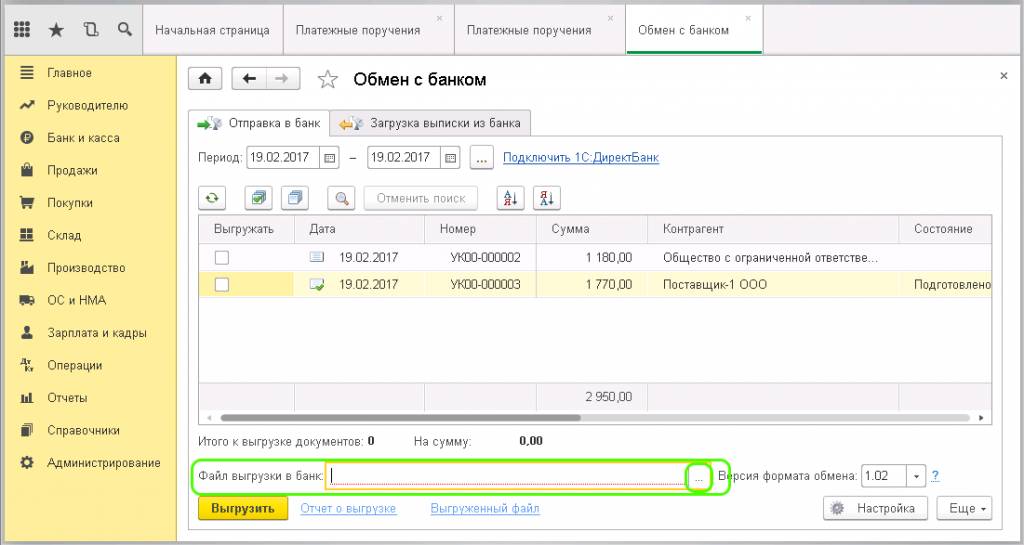 From
FromWikipedia
Этот пример взят из Википедии и может быть повторно использован под лицензией CC BY-SA.
Средний клиент счет составляет 45 000 долларов США, что значительно выше среднего показателя по отрасли. ОтВикипедия
Этот пример взят из Википедии и может быть повторно использован по лицензии CC BY-SA.
Они требуют, чтобы участники держали депозитные деньги на отдельном клиентском счете . Из архива
Из архиваHansard
Пример из архива Hansard. Содержит парламентскую информацию под лицензией Open Parliament License v3.0
. Агент по недвижимости должен будет вести и выплачивать любые деньги клиентов, которые он может получить, на отдельный счет клиента . САрхив Hansard
Пример из архива Hansard. Содержит парламентскую информацию под лицензией Open Parliament License v3.0
. Но тот факт, что он не держит клиент счет , означает, что деньги вкладчика смешаны с его собственными.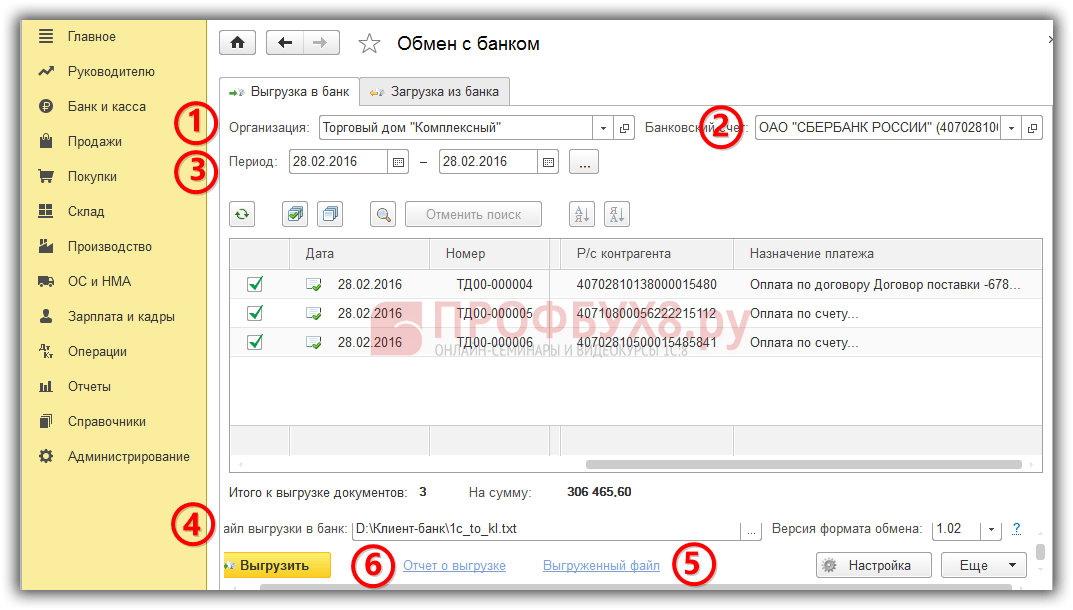 Из архива
Из архиваHansard
Пример из архива Hansard. Содержит парламентскую информацию под лицензией Open Parliament License v3.0
. Пункт 14(3) предусматривает, что там, где деньги клиентов обычно хранятся на счете клиента , агент по недвижимости удерживает проценты. Из архиваHansard
Пример из архива Hansard. Содержит парламентскую информацию под лицензией Open Parliament License v3.0
. Во-первых, деньги должны быть выплачены на клиент счет . Из архива
Из архиваHansard
Пример из архива Hansard. Содержит парламентскую информацию под лицензией Open Parliament License v3.0
. По обеим этим причинам рекомендуется требовать предоплаты за обслуживание на счет клиента . Из архиваHansard
Пример из архива Hansard. Содержит парламентскую информацию под лицензией Open Parliament License v3.0
. Агент по недвижимости, который не может сохранить счет клиента , может совершенно невинно, без какой-либо преступной деятельности, стать банкротом.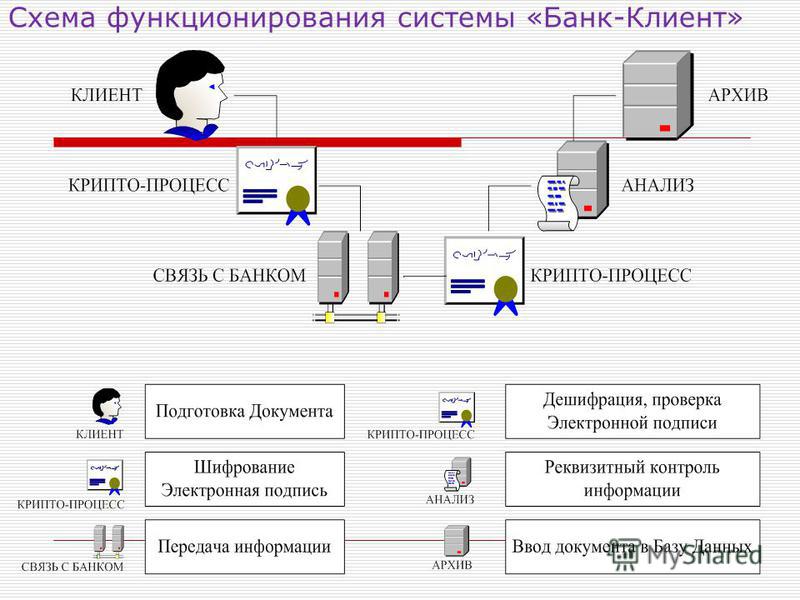 Из архива
Из архиваHansard
Пример из архива Hansard. Содержит парламентскую информацию под лицензией Open Parliament License v3.0
.Эти примеры взяты из корпусов и из источников в Интернете. Любые мнения в примерах не отражают мнение редакторов Кембриджского словаря, издательства Кембриджского университета или его лицензиаров.
Как произносится клиентская учетная запись ?
Обзор
поток кликов
кликтивизм
кликтивист
клиент
счет клиента
клиентское приложение БЕТА
клиентская база
состояние клиента
клиент-сервер
Проверьте свой словарный запас с помощью наших веселых викторин по картинкам
- {{randomImageQuizHook.
 copyright1}}
copyright1}} - {{randomImageQuizHook.copyright2}}
Авторы изображений
Попробуйте пройти викторинуСлово дня
подслушивать
ВеликобританияВаш браузер не поддерживает аудио HTML5
/ˈiːvz.drɒp/ НАСВаш браузер не поддерживает аудио HTML5
/ˈiːvz.drɑːp/для прослушивания чьего-либо личного разговора без его ведома
Об этомБлог
В конце дня (Фразы со словом «день», часть 2)
Подробнее
Новые слова
жажда поездки
В список 9 добавлены новые слова
0005
Наверх
Содержание
BusinessExamples
Счета клиентов 101 для юридических фирм
Учет клиентов. Поначалу концепция кажется простой: деньги клиента, связанные с базовой юридической услугой — будь то деньги на незаработанные гонорары (обычно выплачиваемые в качестве аванса), передача прав, расчетные фонды или управление имуществом — не являются вашими, так что держите их при себе. отдельный счет, чтобы случайно не потратить его. Просто, верно?
На практике учетные записи клиентов могут быть довольно сложными. Юристы несут ответственность за соблюдение правил Управления солиситоров (SRA), касающихся денег и счетов клиентов, а также системы банков, которые могут не знать об этих правилах.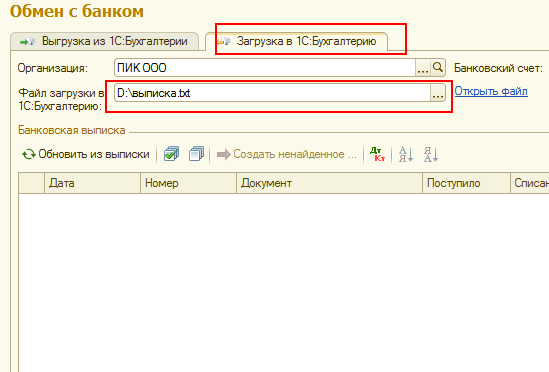 Если ваша фирма ненадлежащим образом обращается с деньгами клиентов — намеренно, случайно или по небрежности, — вы и ваша фирма можете поставить деньги ваших клиентов в опасность, подвергнуться дисциплинарным взысканиям и даже рискуете быть исключенными.
Если ваша фирма ненадлежащим образом обращается с деньгами клиентов — намеренно, случайно или по небрежности, — вы и ваша фирма можете поставить деньги ваших клиентов в опасность, подвергнуться дисциплинарным взысканиям и даже рискуете быть исключенными.
В этом руководстве представлены моменты, которые следует учитывать при ведении бухгалтерского учета клиентов в вашей юридической фирме, чтобы вы могли лучше защитить деньги своих клиентов и своей фирмы.
Что такое учетная запись клиента?
Чем учетная запись клиента отличается от офисной или другой учетной записи, управляемой вами или вашей фирмой?
По сути, в Правилах SRA Accounts указано, что если вы держите или получаете деньги клиентов, вы обязаны иметь еще один клиентский счет в банке или строительном кооперативе (филиал или головной офис которого находится в Англии и Уэльсе).
Существует два типа учетных записей клиентов, которые может иметь ваша фирма:
- Отдельный назначенный клиентский счет
- Денежные счета, связанные с одним клиентом, другим лицом или трастом
- Включает в название ссылку на личность клиента, другого лица или траста
- Общая учетная запись клиента
- Учет денежных средств, которые ваша клиника хранит для клиентов (т.
 е. но не предназначенных конкретно для одного конкретного клиента).
е. но не предназначенных конкретно для одного конкретного клиента).
- Учет денежных средств, которые ваша клиника хранит для клиентов (т.
Открытие клиентского счета
Когда дело доходит до открытия счета, вы обязаны следовать основным инструкциям, указанным в Правилах счета SRA.
Во всех случаях имя учетной записи должно «включать слово «клиент» полностью (аббревиатура не допускается)». Вы также должны учитывать размер и статус вашей фирмы при указании клиентского счета:
- Индивидуальные практикующие врачи: Клиентские счета должны быть названы под именем, которое они признают SRA (будь то собственное имя практикующего специалиста или имя фирмы). имя)
- Партнерства: Счета клиентов должны быть зарегистрированы на имя партнерства
- Корпоративные практики: Счета клиентов должны быть указаны на имя компании или LLP (как зарегистрировано в Регистрационной палате)
- Штатные солиситоры или REL: Счета клиентов должны быть открыты на имя текущего основного солиситора/REL или солиситоров/REL
- Доверительные собственники (где все доверительные собственники траста являются руководителями и/или сотрудниками одного и того же признанного или лицензированного органа): учетные записи клиентов должны быть либо в:
- название признанного органа/лицензированного органа или
- на имя доверенного лица (доверенных лиц)
- Доверительные собственники (где все доверительные собственники траста являются единственным практикующим специалистом и/или его или ее работниками): клиентские счета должны быть либо в:
- имя, под которым индивидуальный практикующий специалист признан SRA или
- на имя доверенного лица (доверенных лиц)
И, если учетная запись является отдельной назначенной учетной записью клиента, то ее название должно также содержать ссылку на личность клиента, другого лица или траста.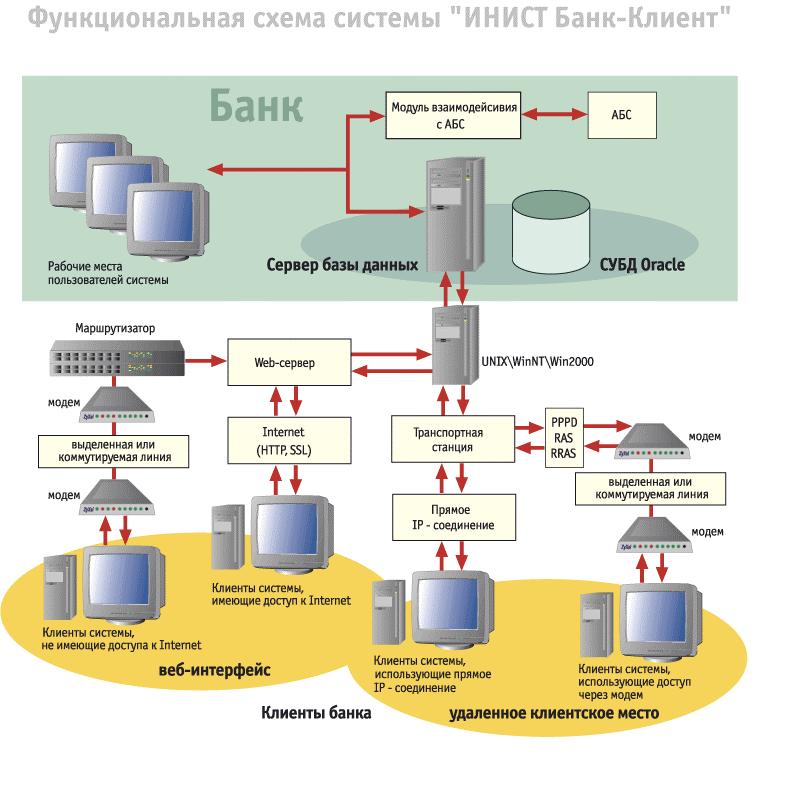
6 передовых методов работы со счетами клиентов
Как юрист вы несете полную ответственность за защиту денег клиентов от неправомерного использования, поэтому очень важно, чтобы ваша фирма имела и поддерживала надежные системы и проверки. Вот несколько рекомендаций, которые следует учитывать при работе с деньгами клиентов:
1. Знайте, что счет клиента не является банковским учреждением
Хотя этот пункт может показаться очевидным, его стоит повторить, поскольку он является основным принципом учета клиентов: Вы ( и ваши сотрудники) никогда не должны использовать ваш клиентский счет в качестве банковского средства.
Как правило 3.3. гласит: «Вы не должны использовать учетную запись клиента для предоставления банковских услуг клиентам или третьим лицам. Платежи, а также переводы или снятие средств со счета клиента должны быть связаны с предоставлением вами регулируемых услуг».
Предотвращение использования клиентских счетов в качестве банковских услуг имеет решающее значение для защиты денег клиентов и вашей репутации. Обход правил SRA в этой области подвергает вашу фирму риску содействия отмыванию денег, ненадлежащему сокрытию активов или риску мошенничества.
Обход правил SRA в этой области подвергает вашу фирму риску содействия отмыванию денег, ненадлежащему сокрытию активов или риску мошенничества.
2. Внимательно относитесь к персоналу своей фирмы
Хотя вы можете гордиться тем, что правильно распоряжаетесь деньгами клиентов, ответственность за защиту денег ваших клиентов выходит за рамки ваших индивидуальных действий. Важно проявлять должную осмотрительность при найме потенциальных сотрудников, чтобы не допустить мошенников к вашей фирме (и вашим клиентским счетам).
Даже честные сотрудники тоже могут ошибаться. Расставьте приоритеты в обучении, контроле и четком общении с персоналом, который взаимодействует с учетными записями клиентов.
Вы также должны разработать стратегию, чтобы избежать непреднамеренных ошибок, которые могут произойти с приходом и уходом сотрудников бухгалтерии — убедитесь, что у вашей фирмы есть план преемственности бизнеса и планы на случай непредвиденных обстоятельств.
3.
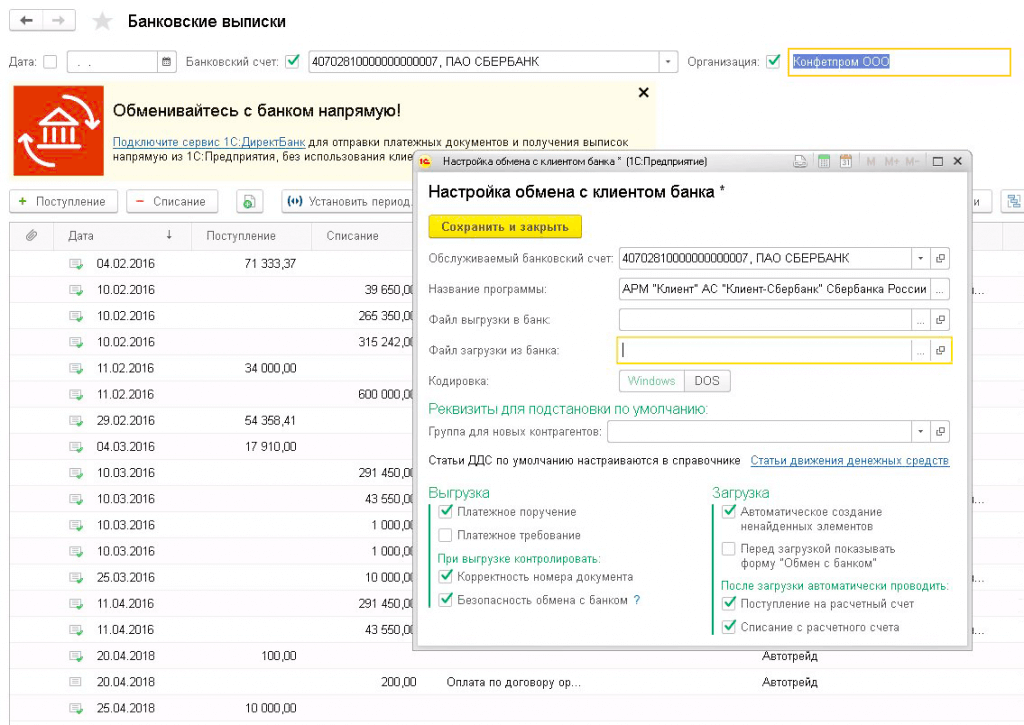 Создание систем учета
Создание систем учетаСистемы управления учетными записями и аудита играют ключевую роль в предотвращении ошибок в учетных записях клиентов и соблюдении требований SRA. Например, у вас должен быть метод записи транзакций по клиентскому счету и система учета для предотвращения случайного превышения лимита по клиентскому счету.
4. Регулярно сверяйте счета
Если возникают ошибки в учетных записях клиентов, быстро сообщайте о них, используя системы и проверки. Когда дело доходит до защиты денег клиентов, SRA рекомендует вам «согласовывать счета, которые подписаны сотрудником по вопросам соблюдения требований по финансам и административным вопросам, по крайней мере, каждые пять недель».
5. Поддерживайте актуальность своих технологий
Наличие надежных ИТ-систем с хорошими резервными копиями является неотъемлемой частью защиты денег и данных ваших клиентов — это особенно важно в эпоху, когда кибератаки часто нацелены на юридические фирмы.
6.
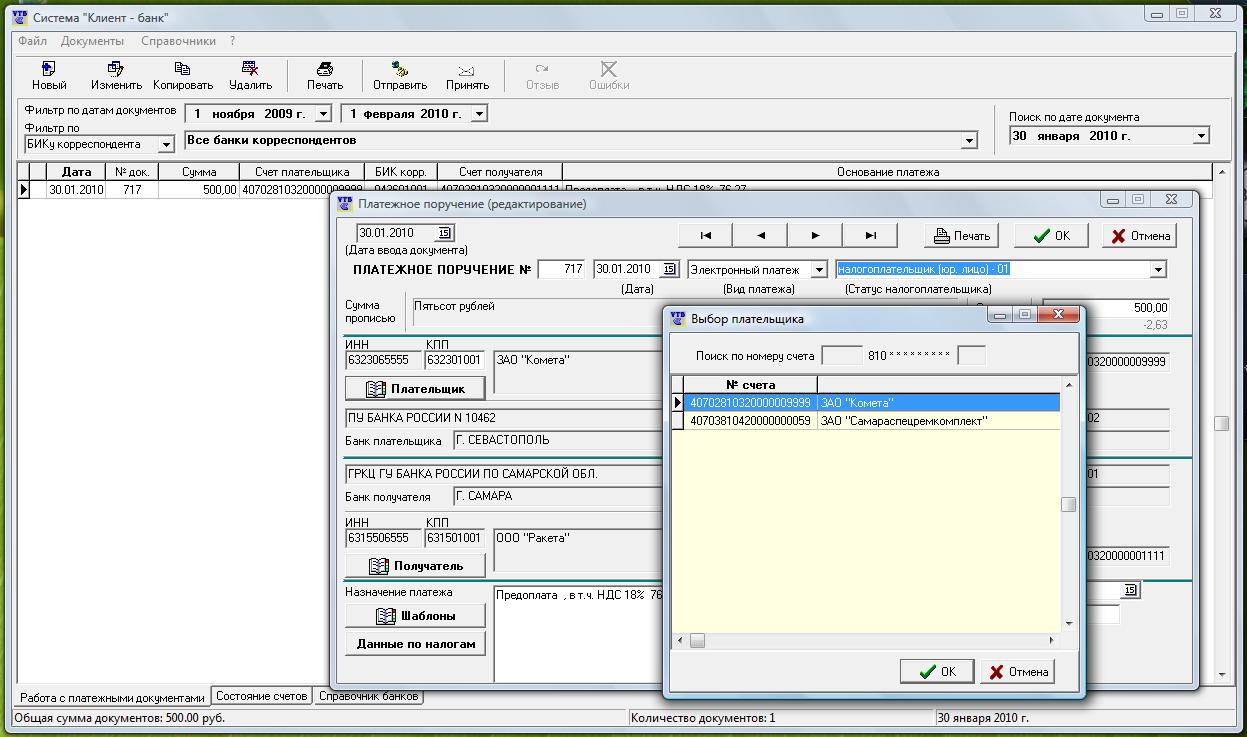 Используйте SRA
Используйте SRAЕсли ничего не помогает, сообщите SRA о любых потенциальных проблемах. Если деньги украдены со счета клиента — будь то сотрудники вашей фирмы или в результате кибератаки — вы должны незамедлительно сообщить об этом в SRA.
Разница между клиентскими и офисными счетами
Давайте будем проще: клиентский счет предназначен только для клиентских средств. Офисный счет — это деньги юридической фирмы. Период.
В типичной ситуации с ежемесячным авансовым платежом вы берете сумму авансового платежа клиента и переводите ее на свой клиентский счет. После каждого платежного цикла вы подсчитываете сумму, которую клиент должен фирме, и переводите эту сумму со счета клиента на счет офиса. Если гонорар заканчивается, вы просите клиента пополнить счет клиента. Если на момент закрытия дела у клиента остались средства, они возвращаются клиенту.
А для случаев, когда происходят крупные выплаты — например, при типичном урегулировании телесных повреждений — вы берете средства для урегулирования, кладете их на счет клиента, а затем оплачиваете любые залоговые права (медицинские счета и т. д.). Вы платите себе комиссию за непредвиденные расходы, плюс любые расходы. Затем вы возмещаете клиенту то, что осталось.
д.). Вы платите себе комиссию за непредвиденные расходы, плюс любые расходы. Затем вы возмещаете клиенту то, что осталось.
Учет клиентов и этика
Если вы будете следовать вышеупомянутым процедурам и ознакомитесь с правилами SRA, вам следует избегать проблем со счетами клиентов и нецелевого использования денег клиентов.
Когда дело доходит до работы юристов с деньгами клиентов, чаще всего неправомерное использование происходит в результате одного из следующих типов ситуаций:
- Недостаточно ограничений в отношении того, кто имеет доступ к счету клиента.
- Например, юрист, который, возможно, страдает наркозависимостью или азартными играми, «берет взаймы» средства клиента со счета клиента.
- В системе бухгалтерского учета фирмы отсутствуют надлежащие средства контроля.
- Это может произойти, если кто-то в юридической фирме (например, член вспомогательного персонала) не выучит правила и смешает средства клиента и адвоката на счетах клиента или офиса.

- Это может произойти, если кто-то в юридической фирме (например, член вспомогательного персонала) не выучит правила и смешает средства клиента и адвоката на счетах клиента или офиса.
- Персонал не обучен должным образом тому, как защитить деньги клиентов от мошеннического поведения.
- Например, одна или две незначительные канцелярские ошибки, обычно возникающие в результате небрежных канцелярских процедур, приводят к смешению средств, и фирма не отчитывается самостоятельно, но исправляет ошибку. SRA узнает об этом позже из-за несвязанной этической жалобы и наказывает фирму за непредставление отчета.
Если ошибка все-таки произойдет, лучшим способом действий будет самосообщить об ошибке в SRA и немедленно исправить ее.
Инструменты, помогающие вести учет клиентов
Бухгалтерский учет, вероятно, является худшей частью управления собственной юридической фирмой, но есть инструменты, которые могут помочь сделать этот процесс более управляемым.
Многие юристы обращаются к Intuit QuickBooks или Xero для управления своим бухгалтерским учетом и отчетностью, а не к электронным таблицам Excel. QuickBooks и Xero интегрируются с программным обеспечением Clio для управления делами, что помогает сэкономить время на вводе данных.
Klyant — комплексное облачное приложение для юридического учета для европейских юридических фирм — создано специально для того, чтобы упростить управление учетными записями клиентов для юридических практик. С Klyant деньги траста или клиента управляются отдельно от денег фирмы, что позволяет просто соблюдать правила. Klyant также предоставляет набор управленческих и финансовых отчетов, помогая вашей фирме лучше отслеживать рост и соответствовать требованиям.
Приведение всего в действие
Теперь, когда вы слишком много прочитали о бухгалтерском учете клиентов и ознакомились с местными правилами, что вы будете делать дальше? Используйте эту информацию для учета клиентов в вашей фирме:
- Разработайте четкую политику учета клиентов. Убедитесь, что правила вашего офиса в отношении учетных записей клиентов ясны, чтобы помощник не мог случайно объединить средства или совершить какую-либо другую канцелярскую ошибку.
- Настройте системы для защиты от ошибок.
 Будьте в курсе основных дел, таких как проверка персонала и поддержание ваших технологий в актуальном состоянии, чтобы ваше имя не попало в дисциплинарные списки.
Будьте в курсе основных дел, таких как проверка персонала и поддержание ваших технологий в актуальном состоянии, чтобы ваше имя не попало в дисциплинарные списки. - Получите помощь от технологий. Откажитесь от электронной таблицы Excel или бумажной бухгалтерской книги и используйте некоторые из многих доступных юридических инструментов бухгалтерского учета, таких как Klyant, чтобы лучше управлять своими клиентскими счетами.
Может показаться, что с этим сложно справиться, но никто никогда не говорил, что предпринимательство и управление практикой — это легко. С учетными записями клиентов, как и со всеми другими вещами, как только вы применяете на практике хорошие привычки, они со временем становятся второй натурой.
Примечание. Информация в этой статье относится только к практике в Великобритании. Этот пост предоставлен исключительно в ознакомительных целях. Она не является юридической, деловой или бухгалтерской консультацией.
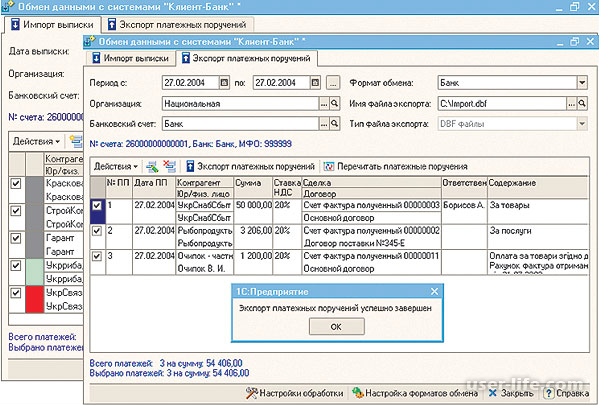

 Однако отправлять платежки, загружать новые выписки банк-клиент не позволяет, так как для этого нужна связь с сервером банка.
Однако отправлять платежки, загружать новые выписки банк-клиент не позволяет, так как для этого нужна связь с сервером банка.
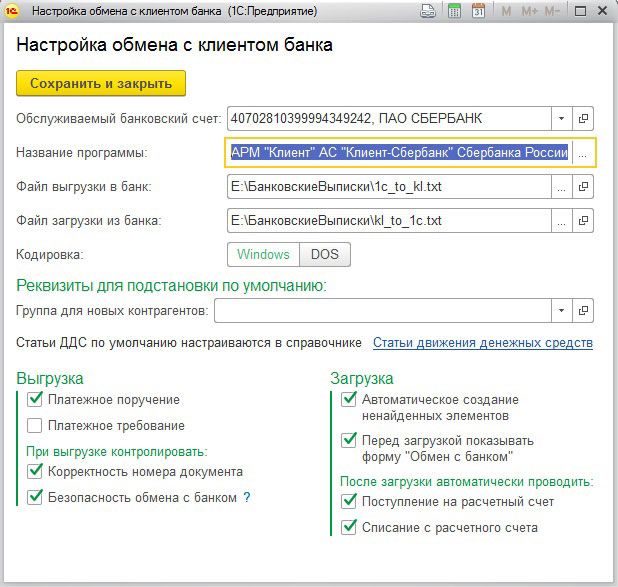
 copyright1}}
copyright1}}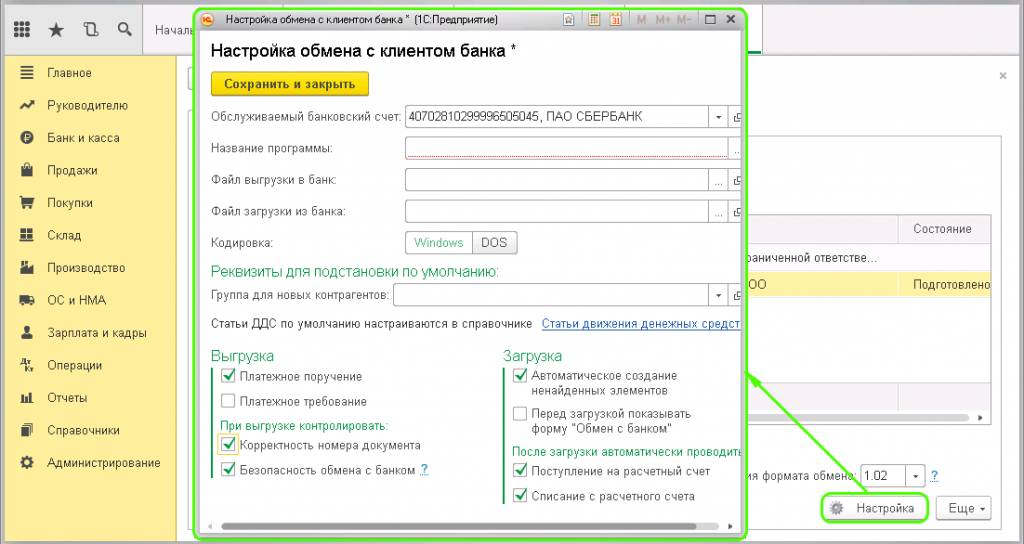 е. но не предназначенных конкретно для одного конкретного клиента).
е. но не предназначенных конкретно для одного конкретного клиента).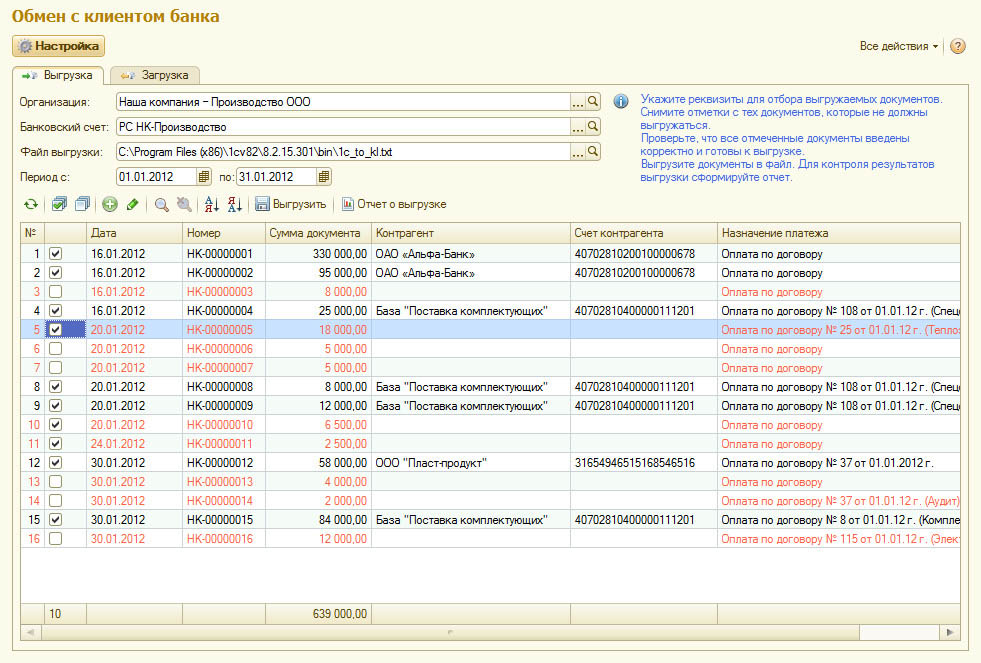
 Будьте в курсе основных дел, таких как проверка персонала и поддержание ваших технологий в актуальном состоянии, чтобы ваше имя не попало в дисциплинарные списки.
Будьте в курсе основных дел, таких как проверка персонала и поддержание ваших технологий в актуальном состоянии, чтобы ваше имя не попало в дисциплинарные списки.